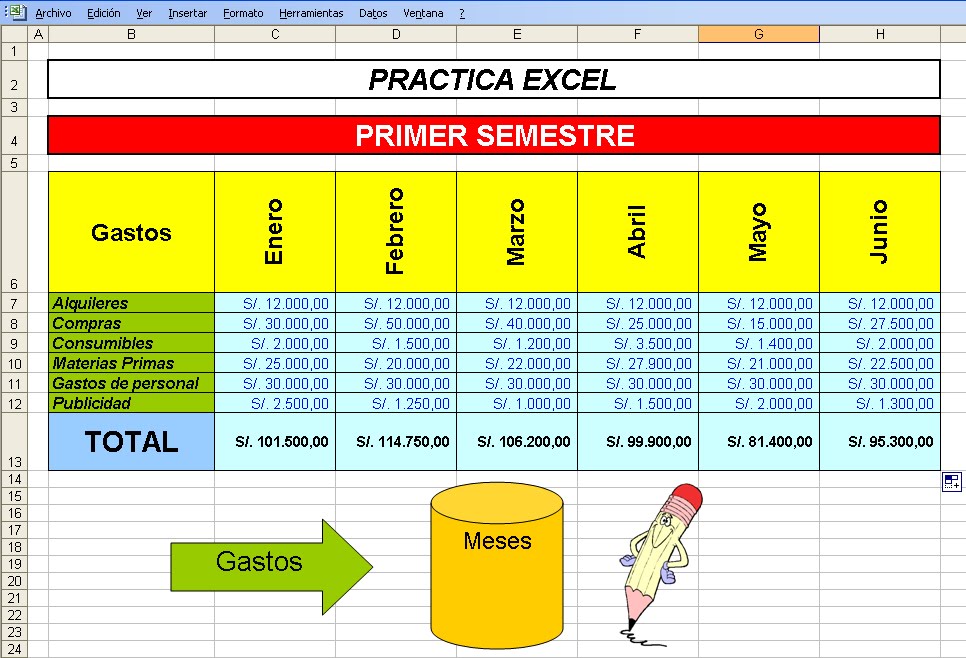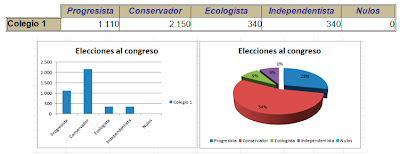
Realiza los siguientes gráficos de funciones en Excel.
GRÁFICOS
Es la representacion gráfica de los datos de una hoja de calculo y facilita su interpretación.
Vamos ver como crear graficos a partir de unos datos introducidos en una hoja de calculo
Cuando se crea un gráfico en excel podemos optar por crearlo:
- Como gráfico incrustado:insertar e gráfico en una hoja normal como cualquier otro objeto.
- Como hoja de gráfico:crear el gráfico en una hoja exclusiva para el gráfico,en las hojas de gráfico no existe celdas ni ningún otro tipo de objeto.
- Veamos como crear de un gráfico
CREAR GRÁFICOS
GRÁFICO DE UNA FUNCIÓN LINEAL
- Abre excel 2010
- En la hoja de excel escribe los datos que ese muestran en el gráfico de abajo
- Selecciona los datos a representar, es decir A3:B24.
- Ve a la pestaña insertar
- Despliega el menú dispersión del grupo gráfico
- Haz clic sobre el tipo de gráfico al realizar,en nuestro caso es dispersión con lineas rectas
Si el gráfico se ha insertado sobre los datos, arrastralo bajo los totales para que no los tape.
GRÁFICO DE UNA FUNCIÓN CUADRÁTICA
- Abre excel 2010.
- En la hoja de excelescribe los datos que se muestran en el gráfico.
- selecciona los datos a representar es decir A3:B24.
- Ve a la pestaña insertar.
- Despliega el menú dispersión del grupo gráfico.
- Haz clic sobre el tipo de gráfico a realizar en nuestro caso en dispersión con lineas rectas.
Si el gráfico se ha insertado sobre los datos, arrastralo bajo los totales para que no los tape.
LIBREOFFICE CALC
GRÁFICOS CON
FUNCIONES
LINEALES
- Abre Libreoffice calc
- En la hoja escribe los datos que se muestran en el gráfico
- Seleccionan los datos a representar es decir E3:F24
- Ve a la pestaña insertar
- Selecciona gráfico
- Haz clic sobre el tipo de gráfico a relaizar en nuestro caso es XY (dispersión) y a continuación haz clic en la opción solo lineas.
- Haz clic en finalizar.
GRÁFICOS CON FUNCIONES CUADRÁTICAS
- Abre Libreoffice Calc.
- En la hoja escribe los datos que se muestran en el gráfico.
- Selecciona los datos a representar es decir E3:F24.
- V e a la pestaña insertar.
- Selecciona gráfico.
A continuación aparecerá el asistente de gráficos
- Haz clic sobre el tipo de gráficos a realizar en nuestro caso es XY (dispersión) y a continuación haz clic en la opción solo lineas.
- Haz cic en finalizar
Si el gráfico se ha insertado sobre los datos, arrastralo a la parte lateral para que no los tape.